Lancé en 2022 aux États-Unis, Apple Pay est maintenant largement utilisé même en 2022. Si vous n'en avez jamais entendu parler, c'est un système de paiement qui vous permet d'acheter des biens et des services en utilisant votre iPhone, iPad, Apple Watch o Mac. Il est compatible avec tous les modèles d'iPhone à partir de l'iPhone 6, avec l'iPad Air 2 et supérieur et avec tous les modèles d'Apple Watch et de Mac.Il peut être utilisé à la fois en ligne (par exemple pour acheter des produits via l'application) et dans les magasins physiques. Le paiement dans ce dernier s'effectue comme avec les cartes de crédit sans contact, donc par la simple approche de l'appareil au point de vente, le tout sans commissions ni frais fixes mensuels.
Pour profiter d'Apple Pay, vous devez ajouter une carte de crédit prise en charge à votre propre Apple Portefeuille. Une carte de crédit prise en charge est une carte de crédit émise par l'une des institutions qui garantissent actuellement la prise en charge d'Apple Pay. Ces établissements, et donc les cartes, soutenus par Apple Pay en 2022 sont nombreux et en constante expansion. En ce qui concerne les applications et les magasins où vous pouvez utiliser le service, il existe déjà de nombreux magasins qui acceptent Apple Pay et, comme déjà mentionné ci-dessus, le paiement direct via puce NFC fonctionne avec tous les points de vente équipés d'un support sans contact donc dans de nombreux magasins à travers le pays. (ainsi que dans d'autres pays où Apple Pay est disponible).
Sur le devant de la sécurité, il n'y a aucun problème ni risque. Les détails de la carte ajoutés à Apple Wallet ne sont pas stockés sur l'appareil ou les serveurs d'Apple, et ne sont pas non plus partagés avec les marchands lors du paiement de biens ou de services. Bref, si vous avez un iPhone et une carte de crédit prise en charge, ne manquez pas l'occasion de l'essayer car cela pourrait être bien plus pratique que vous ne le pensez ! Maintenant je vais mieux t'expliquer comment fonctionne Apple Pay.
index
- Appareils compatibles Apple Pay
- Cartes prises en charge par Apple Pay
- Boutiques et applications acceptant Apple Pay
- Comment associer une carte à Apple Pay
- Comment payer avec Apple Pay
- Apple Pay pour les commerçants
Appareils compatibles Apple Pay

Comme déjà précisé au début du tutoriel, Apple Pay est compatible avec tous les modèles d'iPhone à partir de iPhone 6 et avec toutes les variantes de Apple Watch, mais le service peut également être utilisé sur iPad e Mac. Voici la liste détaillée de tous les appareils pris en charge par Apple Pay en ce moment.
- iPhone - iPhone 6 et versions ultérieures, iPhone 6 Plus et versions ultérieures, iPhone SE et versions ultérieures, iPhone 7 et versions ultérieures, iPhone SE (deuxième génération) et versions ultérieures, jusqu'aux derniers modèles d'iPhone 13 et versions ultérieures. Avec ces appareils, vous pouvez payer dans des magasins physiques, dans des applications et sur le Web via Safari.
- iPad - iPad Air 2 et versions ultérieures, iPad mini 3 et versions ultérieures, iPad Pro 1ère génération et versions ultérieures, iPad 5e génération et versions ultérieures. Avec ces appareils, vous pouvez payer dans des magasins physiques, dans des applications et sur le Web via Safari.
- Apple Watch - tous les modèles, évidemment uniquement lorsqu'ils sont associés à l'iPhone. Avec ces appareils, il est possible de payer dans les magasins physiques et dans les applications.
- Mac - MacBook Pro 4e génération avec barre tactile, MacBook Air 3e génération, MacBook Pro 5e génération et tous les autres appareils compatibles avec macOS 10.12 Sierra et versions ultérieures (mais uniquement s'ils sont associés à un iPhone ou une Apple Watch activé pour utiliser Apple Pay) . Avec ces appareils, vous ne pouvez payer que sur le Web avec Safari.
Une autre chose importante à souligner est que sur les appareils sur lesquels vous avez l'intention d'utiliser Apple Pay, vous devez avoir configuré un Apple ID associé à iCloud. Pour savoir comment créer un compte iCloud et comment l'utiliser, lisez mon tutoriel dédié au sujet.
Comment fonctionne Apple Pay sur iPhone et iPad

Apple Pay est standard sur les appareils compatibles : ajoutez simplement votre carte de crédit, de débit ou prépayée à l'application Wallet et c'est tout. Après l'avoir inséré, vous pouvez commencer à effectuer des paiements sans contact dans les magasins via votre iPhone, iPad ou Apple Watch, ainsi qu'à effectuer des achats sur le Web et dans les applications.
Grâce à Wallet, c'est-à-dire votre porte-monnaie électronique, un maximum de 8 cartes peuvent être insérées et il est possible d'en définir une comme carte de paiement par défaut qui sera utilisée comme premier choix en cas d'achat. Pour payer, il vous suffit d'effectuer la reconnaissance : appuyez deux fois sur bouton latéral et s'authentifier auprès du Identifiant du visage ou avec le code dans le cas de modèles équipés de cette méthode, ou utilisez le toucher ID pour les modèles précédents.
Ensuite, il ne reste plus qu'à rapprocher le haut du téléphone du point de vente sans contact et à attendre que la transaction soit effectuée. Si tout s'est bien passé, le message apparaîtra sur le PDV Fins o Transaction réussie et sur iPhone (ou iPad / Apple Watch) le coche À l'écran. Cependant, je vais vous expliquer en détail comment ajouter des cartes à Wallet et comment payer avec Apple Pay dans deux chapitres entièrement dédiés au sujet.
Comment Apple Pay fonctionne sur Apple Watch

Comme indiqué précédemment tous Apple Watch sont compatibles avec Apple Pay. Avant d'utiliser ce mode de paiement, il est cependant nécessaire de coupler l'Apple Watch à votre iPhone (pour de l'aide en cas de problème avec la procédure de couplage des deux appareils, je vous propose de consulter ce guide dédié au sujet) et, à travers le Application iPhone Watch, configurez Apple Pay.
Pour ce faire, démarrez l'application, puis cliquez sur les éléments Apple Watch e Portefeuille et Apple Pay, puis appuyez sur l'élément Carte Aggiungi, pour en ajouter un nouveau, et suivez l'assistant à l'écran pour saisir les données et vérifier l'identité. Si certaines cartes ont déjà été enregistrées dans le portefeuille, appuyez plutôt sur la carte que vous voyez dans la liste sous l'élément Cartes de paiement sur Apple Watch et entrez le code CVV pour l'activer également sur cet appareil.
Une fois activé, pour payer, il suffit d'approcher l'écran de l'Apple Watch du point de vente d'un magasin, puis d'appuyer deux fois sur le bouton bouton latéral pour confirmer l'achat ; un retour haptique et un léger "bip" signaleront le paiement réussi.
Si vous souhaitez changer de carte et ne pas utiliser celle définie par défaut, il vous suffit de faire défiler l'écran puis de procéder au paiement comme vu ci-dessus. En ce qui concerne les achats d'applications, il vous suffit de sélectionner Apple Pay comme méthode de paiement et appuyez deux fois sur la bouton latéral d'Apple Watch.
Comment fonctionne Apple Pay sur Mac
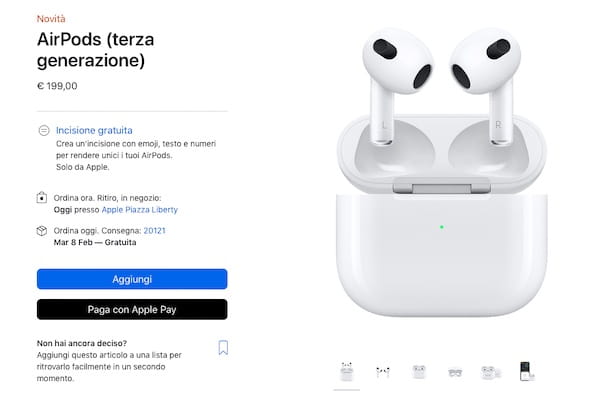
Avec le MacBook Pro de 4e génération avec Touch Bar, le MacBook Air de 3e génération et le MacBook Pro de 5e génération, vous pouvez acheter via Apple Pay comme avec d'autres types d'appareils. C'est parce que, étant équipé de toucher ID ou bouton Accéder à la barre tactile vous permettent de le faire directement via votre Mac.
De plus, dans ces modèles de Mac, il est possible de mieux gérer Apple Pay : vous pouvez insérer une nouvelle carte avec laquelle effectuer des paiements, comme vous le trouverez expliqué plus loin, et visualiser les transitions de la carte en appuyant sur Préférences système> Portefeuille et Apple Pay> Transactions> Afficher les notifications de transaction de.
Pour tous les autres modèles, cependant, il est possible d'effectuer des paiements via Apple Pay sur Safari en utilisant l'iPhone ou l'Apple Watch pour confirmer l'achat. L'important est que le Mac et l'iPhone / Apple Watch soient couplés avec le même identifiant Apple.
Cartes prises en charge par Apple Pay

Apple Pay peut être utilisé pour effectuer des paiements dans les magasins physiques et en ligne, via les cartes de crédit, de débit et prépayées des circuits les plus populaires, tels que ceux MasterCard e Visa.
Parmi les cartes compatibles avec le service, je signale HYPE. Si vous n'en avez jamais entendu parler, HYPE est un compte de monnaie électronique associé à une carte à circuit Mastercard (à la fois physique et virtuelle) parfaitement compatible avec Apple Pay (et aussi avec Google Pay et Samsung Pay, sur Android) idéal pour effectuer des achats aussi bien en magasins physiques et en ligne, avec la possibilité d'obtenir du cashback sur plus de 500 magasins.
HYPE vous permet également d'envoyer et de recevoir de l'argent, d'envoyer et de recevoir des virements bancaires gratuits, de retirer des guichets automatiques du monde entier, de payer des factures/factures, d'effectuer des recharges téléphoniques, de fixer des objectifs d'épargne pour acheter et vendre des Bitcoins et bien plus encore. Tout cela peut être facilement géré depuis l'application pour smartphone et depuis un PC.
Pour ouvrir un compte HYPE, il suffit de se rendre sur le site officiel et de suivre les instructions à l'écran (tout se fait en quelques minutes, à condition d'avoir une pièce d'identité en cours de validité). Vous pouvez choisir entre différents forfaits : HYPE, c'est le plan de base de HYPE sans frais mensuels fixes ; HYPE Suivant (2,90€/mois) qui décompose les plafonds de retrait, de rechargement et de dépenses de HYPE et ajoute la possibilité de domicilier les charges et de créditer le salaire ; et enfin HYPE Premium (9,90 euros / mois) qui combine les avantages de HYPE et HYPE Next avec une assurance voyage complète (médicale et pour les vols retardés / annulés) avec paiements et retraits gratuits partout dans le monde, le service de crédit et d'assistance prioritaire World Elite Mastercard (également via WhatsApp).
Plus d'informations sur HYPE Plus d'informations sur HYPE Next Plus d'informations sur HYPE Premium
Après avoir ouvert un compte avec HYPE et activé votre carte (qu'elle soit physique ou virtuelle), pour l'utiliser avec Apple Pay vous devez l'ajouter à Portefeuille IOS: pour cela, rendez-vous dans la rubrique Carta application de HYPE, appuyez sur le bouton approprié et suivez les instructions à l'écran. Sinon, lancez l'application Wallet iPhone, appuyez sur le bouton (+) situé en haut à droite et suivez les instructions à l'écran pour cadrer la carte avec l'appareil photo ou saisir les données manuellement.
Une fois la carte HYPE ajoutée au portefeuille iPhone, vous pouvez effectuer vos achats avec Apple Pay simplement en appelant le menu du service (par exemple en appuyant deux fois sur le bouton latéral sur les iPhones avec Face ID ou sur Apple Watch), en déverrouillant l'appareil ( opération inutile sur Apple Watch) et en rapprochant cette dernière de la PLV du magasin.
Si vous souhaitez en savoir plus sur le fonctionnement de HYPE, n'hésitez pas à consulter le tutoriel que j'ai dédié au service. Si en revanche vous souhaitez plus de détails sur Apple Pay et les cartes supportées par ce dernier, lisez cette page d'informations sur le site d'Apple.
Comment fonctionne Apple Pay Postepay

Si vous utilisez habituellement les services de Poste 2022ne alors il faut savoir que toutes les cartes de cet établissement, sauf celles avec circuit Maestro et papier IoStudio, peut être combiné avec Apple Pay et utilisé pour effectuer des paiements à l'aide de cette méthode.
En fait, les cartes peuvent être ajoutées au portefeuille Postepay prépayé avec circuits Visa e MasterCard et cartes Postepay associé au compte courant BancoPosta. Pour rejoindre le service et associer une carte, vous pouvez procéder de différentes manières : via le portefeuille, comme je l'expliquerai mieux plus tard, et via les applications BancoPosta et Postepay.
Pour continuer, lancez l'application BancoPosta, si nécessaire connectez-vous et faites défiler i bannière présent dans l'écran principal jusqu'à ce que vous trouviez celui relatif à Apple Pay et appuyez dessus. Appuyez ensuite sur papier que vous souhaitez associer parmi ceux de la liste. Maintenant, dans le nouvel écran qui s'est ouvert, appuyez sur l'élément Avanti, en haut à droite, puis en haut J ’accepte, en bas à gauche, et attendez que la carte soit ajoutée au portefeuille.
Si vous utilisez l'application Postepayà la place, démarrez-le, connectez-vous et cliquez sur la bannière Ajoutez votre carte à Apple Pay présent au Foyer. Sélectionnez ensuite l'un des carte parmi ceux que vous avez listés et suivez la même procédure simple décrite quelques lignes plus haut. Pour plus d'infos vous pouvez consulter la page Internet de Poste 2022ne dédiée à Apple Pay.
Comment fonctionne Apple Pay UniCredit

Si vous avez une carte de crédit, de débit ou prépayée UniCredit vous pouvez utiliser Apple Pay pour effectuer vos paiements. Cependant, avant de l'ajouter au portefeuille de votre appareil Apple, vous devez l'enregistrer sur l'application. Services bancaires mobiles UniCredit, disponible sur l'App Store.
Il vous suffit donc de le télécharger sur votre iPhone et de l'activer en saisissant vos codes d'accès au service Banque Multicanal, puis de suivre l'assistant à l'écran. Si vous avez besoin d'un coup de main pour procéder à l'installation, je vous suggère de lire mon tutoriel sur la façon d'installer l'application UniCredit.
Dans le cas précis où vous étiez en possession d'une carte Mon seulAu lieu de cela, vous pouvez directement procéder à l'ajout au portefeuille sans passer par l'application bancaire. Dans ce cas précis, vous n'aurez donc rien à télécharger et vous pourrez passer directement par le Wallet. Pour plus d'informations à ce sujet, vous pouvez consulter la page Web UniCredit dédiée à Apple Pay où vous trouverez tout ce dont vous avez besoin.
Comment fonctionne Apple Pay Intesa Sanpaolo

Aussi Intesa Sanpaolo, comme les entités citées ci-dessus, il vous permet d'utiliser vos cartes pour payer avec Apple Pay ; toutes les cartes, y compris celles avec un circuit Maestro, peut alors être utilisé.
Pour procéder à l'activation du service, en plus d'ajouter la carte à Wallet, vous pouvez agir via l'application Intesa Sanpaolo Mobile présent sur l'App Store, dont je vous ai mieux parlé ici. Alors localisez le vôtre papier su Portefeuille XME via l'application, appuyez dessus et appuyez sur le bouton Ajouter au portefeuille Apple, puis suivez l'assistant à l'écran. Pour plus d'informations, je vous recommande de consulter la page web d'Intesa Sanpaolo dédiée au fonctionnement d'Apple Pay.
Comment fonctionne Apple Pay BNL

Toutes les cartes prépayées, de débit et de crédit avec circuit MasterCard e Maestro di BNL peut être utilisé pour payer via Apple Pay. Pour procéder à l'insertion de la carte dans la liste des cartes activées, vous pouvez agir directement via l'application BNL disponible sur l'App Store.
La procédure prend quelques secondes et est extrêmement intuitive : démarrez l'application susmentionnée, si nécessaire connectez-vous et accédez à la section Mes cartes. Localisez ensuite celui que vous souhaitez activer, appuyez dessus et activez Apple Pay via le simple assistant à l'écran. Une fois cela fait, il sera automatiquement ajouté au portefeuille iPhone. Pour plus d'informations, vous pouvez consulter la page web de la BNL dédiée à Apple Pay.
Boutiques et applications acceptant Apple Pay

Comme mentionné dans l'ouverture du post, Apple Pay est déjà pris en charge par un large éventail de magasins physiques, hôtel, barre, musées, Sites internet e app.
Parmi les magasins qui prennent en charge Apple Pay figurent ceux d'Apple, Auchan, Carrefour, Eataly, Esselunga, EuroSpin, H&M, Lidl, MediaWorld, Mondadori, OVS, laRinascente, Sephora, Simply et Unieuro et tous les clubs/boutiques qui affichent l'Apple Pay marque (et/ou qui ont des points de vente avec support sans contact).
En ce qui concerne les applications et les sites Web, des noms comme Deliveroo, EasyJet, ePrice, Giglio.com, Musement, SaldiPrivati, Trainline, Booking et Unieuro ont pris en charge Apple Pay dès le début, mais à présent la liste est vraiment interminable.
De plus, je précise que vous pouvez utiliser l'application Maps, présente par défaut sur iPhone, iPad et Mac pour localiser les magasins, bars et restaurants à proximité de l'endroit où vous vous trouvez qui acceptent les paiements via Apple Pay. En fait, en cliquant sur le lieu d'intérêt et en développant la fiche relative, sous la rubrique Informations utiles vous pouvez voir l'écriture Paiements sans contact et le Logo Apple Pay lorsque ce type de paiement est accepté.
Comment associer une carte à Apple Pay

Pour utiliser Apple Pay, vous devez ajouter votre carte publicitaire Apple Portefeuille, le portefeuille numérique iOS qui peut inclure des cartes de crédit, des billets de voyage, des cartes de fidélité et plus encore. L'opération est d'une simplicité désarmante. Après avoir obtenu une carte prise en charge par Apple Pay, vous devez lancer l'application que vous utilisez normalement pour la gérer et rechercher le bouton Ajouter au portefeuille Apple.
Après avoir appuyé sur le bouton en question, l'assistant commencera à associer la carte sélectionnée à Apple Wallet puis à Apple Pay. Alors appuyez sur le bouton Avanti situé en haut à droite, choisissez l'appareil auquel associer la carte (iPhone ou Apple Watch) et appuyez à nouveau sur le bouton Avanti situé en haut à droite.
En quelques secondes, le système devrait vérifier la validité de la carte, contacter l'entité à laquelle elle appartient et un document avec les conditions d'utilisation d'Apple Pay devrait apparaître à l'écran. Acceptez ensuite les conditions d'utilisation d'Apple Pay en appuyant sur le bouton Accepter situé en bas à droite et attendez que la carte soit ajoutée à votre Apple Wallet (et donc à Apple Pay).
Alternativement, vous pouvez également ouvrir l'application Wallet directement, appuyez sur le bouton (+) situé en haut à droite et ajoutez une carte de crédit en appuyant d'abord sur le bouton Carte de débit ou de crédit, puis sur le bouton Continue et, enfin, cadrer la carte avec l'appareil photo ou saisir les données manuellement (après avoir sélectionné l'élément approprié en bas de l'écran).
Pour ajouter « manuellement » une carte de crédit à Apple Wallet sur Apple Watch, lancez l'application Regardez la vidéo sur votre iPhone, sélectionnez l'onglet Apple Watch qui est en bas à gauche et monter Portefeuille et Apple Pay. Ensuite, appuyez sur l'élément Ajouter une carte de crédit ou de débit et suivez les instructions à l'écran pour ajouter une nouvelle carte à votre portefeuille personnel.
Si vous en avez un MacBook Pro avec Bar tactile e toucher ID, vous pouvez ajouter une carte de crédit ou de débit à Apple Wallet en ouvrant Préférences de système (l'icône d'engrenage située dans la barre du Dock), en sélectionnant l'icône Portefeuille et Apple Pay depuis la fenêtre qui s'ouvre et en appuyant sur la voix Carte Aggiungi.
Comment payer avec Apple Pay
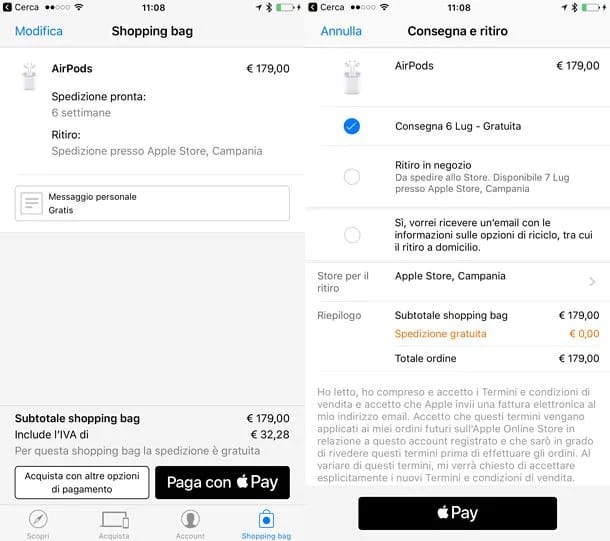
Maintenant, vous êtes vraiment prêt à découvrir comment fonctionne Apple Pay, c'est-à-dire comment payer un produit ou un service avec le mode de paiement d'Apple.
Comme indiqué abondamment ci-dessus, Apple Pay peut être utilisé pour payer des biens et services en ligne ou dans des magasins physiques (y compris des hôtels, des bars et d'autres lieux publics). Pour l'utiliser comme système de paiement en ligne, il suffit d'acheter un bien ou un service dans un magasin qui inclut Apple Pay parmi les systèmes de paiement pris en charge, appuyez sur le bouton Payer avec Payer o Payer et confirmez la transaction à l'aide du Identifiant du visage, toucher ID ou code (sur iPhone, iPad et MacBook Pro).
Pour utiliser Apple Pay dans les magasins physiques, il suffit d'appuyer deux fois sur le bouton latéral et s'authentifier avec Identifiant du visage o code et rapprochez le smartphone du point de vente. Alternativement, dans les étuis iPhone avec toucher ID, approchez simplement l'iPhone du point de vente tout en maintenant votre doigt sur le Touch ID ou vous pouvez également appuyer deux fois de suite sur le Bouton d'accueil iPhone pendant que l'écran de verrouillage est affiché, sélectionnez la carte à utiliser et rapprochez le téléphone du point de vente. Pour changer de carte, cependant, après avoir suivi la procédure décrite ci-dessus, vous pouvez en sélectionner une autre parmi celles présentes en appuyant dessus et en procédant à nouveau à l'authentification.
Si vous en avez un Apple Watch, vous pouvez payer avec Apple Pay dans les magasins physiques en appuyant sur le bouton latéral de la montre deux fois de suite, en sélectionnant la carte que vous souhaitez utiliser et en rapprochant l'Apple Watch du point de vente. Pour plus d'informations, cependant, je vous recommande de consulter mon guide sur la façon de payer avec Apple Watch.
Apple Pay pour les commerçants

Vous êtes commerçant et souhaitez adopter Apple Pay dans votre magasin ? Pour accepter Apple Pay comme mode de paiement dans votre magasin, vous avez besoin d'un POS activé pour les paiements sans contact. Les paiements seront traités comme des transactions avec carte présente et n'entraîneront aucun frais supplémentaire.
Pour en savoir plus, vous pouvez contacter le support Apple via le numéro 800 915 911 (également dédié aux petites entreprises) actif du lundi au vendredi de 09.00h20.00 à XNUMXhXNUMX ou consultez la page web Apple dédiée au support Apple Pay.
Article créé en collaboration avec HYPE.


























